Asus RT-N65U User Manual
Browse online or download User Manual for Wireless Headsets Asus RT-N65U. Asus RT-N65U User Manual
- Page / 168
- Table of contents
- BOOKMARKS



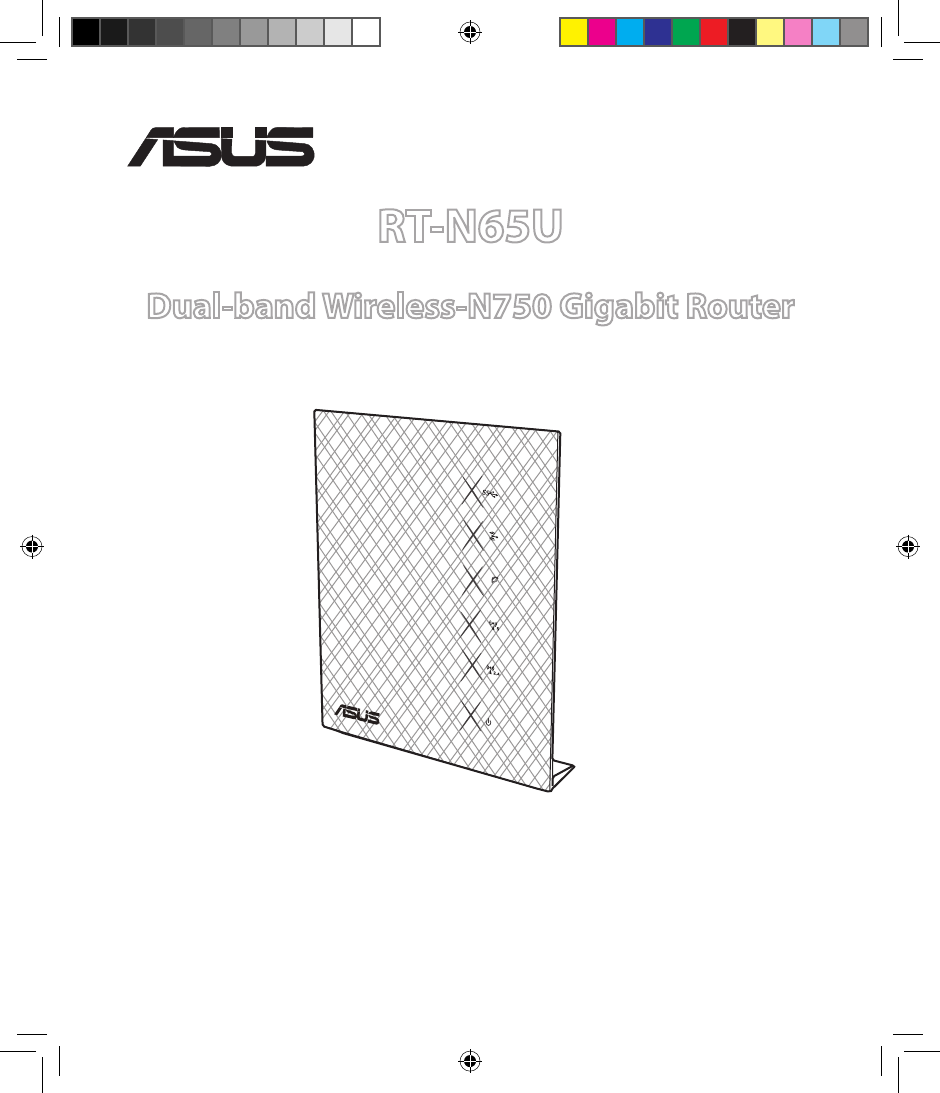
- RT-N65U 1
- EC Declaration of Conformity 2
- Package contents 4
- Hardware features 4
- Before you proceed 7
- Getting started 9
- Nederlands 16
- Pakkauksen sisältö 28
- Laitteiston ominaisuudet 28
- Reitittimen sijoittaminen 30
- Ennen kuin aloitat 31
- Usein kysyttyä 33
- Usein kysyttyä (FAQ) 34
- Français 40
- Dépannage 45
- Paketinhalt 52
- Hardwarefunktionen 52
- Positionierung 54
- Bevor Sie beginnen 55
- Häug gestellte Fragen (FAQ) 57
- Erkennung 59
- Maskinvarefunksjoner 64
- Innhold i pakken 64
- Plassere ruteren 66
- Før du fortsetter 67
- Komme i gang 69
- Spørsmål og svar 70
- Pakkens indhold 76
- Hardwarefunktioner 76
- Placering af din router 78
- Før du fortsætter 79
- Kom godt i gang 81
- Ofte stillede spørgsmål (FAQ) 82
- Förpackningens innehåll 88
- Hårdvarufunktioner 88
- Placera din router 90
- Komma igång 91
- Vanliga frågor (FAQs) 94
- D. Stäng alla webbläsare 97
- Ελληνικά 100
- Italiano 112
- Português 124
- Contenido del paquete 136
- Características de hardware 136
- Ubicar el Router inalámbrico 138
- Antes de proceder 139
- Procedimientos iniciales 141
- Комплект поставки 148
- Аппаратные функции 148
- Размещение роутера 150
- Подготовка 151
- Начало работы 153
- Windows 7 155
- IMPORTANT NOTE: 161
Summary of Contents
Quick Start GuideRT-N65U Dual-band Wireless-N750 Gigabit Router ®WEU7355_RT-N65U_QSG 14-09-18.ind1 1 6/19/12 5:22:40 PM
10EnglishNOTE: You can assign a network name with up to 32 characters.c: Assign the network name (SSID) and security key for your 2.4GHz and 5GHz
100Ελληνικά1) Λυχνία LED USB6) Power LED 11)Είσοδος τροφοδοσίας ρεύματος (DC-IN)2) Λυχνία LED LAN7)Θύρες WAN (Inter-net)*12) διακόπτης λειτουργίας3) Λ
101ΕλληνικάNOTES: • Υπάρχουν δύο λυχνίες LED στις θύρες WAN και LAN. Η κίτρινη λυχνία LED σημαίνει σύνδεση Gigabit. Η πράσινη λυχνία LED σημαίνει
102ΕλληνικάΤοποθέτηση του δρομολογητή σαςΓια τη βέλτιστη δυνατή ασύρματη μετάδοση του σήματος μεταξύ του ασύρματου δρομολογητή και των συσκευών του δι
103ΕλληνικάModemabΠριν προχωρήσετε1. Βγάλτε από την πρίζα και αποσυνδέστε τα καλώδια από την υπάρχουσα εγκατάσταση μόντεμ.ΠΡΟΕΙΔΟΠΟΙΗΣΗ!
104Ελληνικάα: Συνδέστε τον προσαρμογέα AC του ασύρματου δρομολογητή στη θύρα εισόδου DC και σε μια πρίζα ρεύματος.β: Χρησιμοποιήστε το καλώδιο δικτ
105Ελληνικά1. Διαμορφώστε τις ασύρματες ρυθμίσεις μέσω της γραφικής διαδικτυακής διεπαφής χρήστη (web GUI).a: Εκκινήστε μια εφαρμογή περιήγησης στο
106ΕλληνικάΣΗΜΕIΩΣΗ: Μπορείτε να εκχωρήσετε ένα όνομα δικτύου με έως 32 χαρακτήρες.c: Εκχωρήστε το όνομα δικτύου (SSID) και το κλειδί ασφαλείας γ
107Ελληνικά3. Από την οθόνη Ρυθμίσεις τοπικού δικτύου (LAN), καταργήστε την επιλογή Use a proxy server for your LAN (Χρήση διακομιστή μεσολάβησης γι
108Ελληνικά3. Από την οθόνη Ρυθμίσεις τοπικού δικτύου (LAN), καταργήστε την επιλογή Use a proxy server for your LAN (Χρήση διακομιστή μεσολάβησης γι
109ΕλληνικάC. Απενεργοποιήστε τη σύνδεση μέσω τηλεφώνου, αν είναι ενεργοποιημένη.D. Κλείστε όλες τις ανοιχτές εφαρμογές περιήγησης στο διαδίκτυο.Σ
11English3. From the Local Area Network (LAN) Settings screen, untick Use a proxy server for your LAN.4. Click OK when done.MAC OS1. From your Sa
110ΕλληνικάΔεν είναι δυνατή η εύρεση του δρομολογητή: • Πατήστε το κουμπί Επαναφοράς στην πίσω πλευρά για περισσότερο από πέντε δευτερόλεπτα. •
111ΕλληνικάΠού μπορώ να βρω περισσότερες πληροφορίες για τον ασύρματο δρομολογητή; • Εγχειρίδιο χρήστη στο CD υποστήριξης• Ιστότοπος για Συχνές ερω
Italiano1121)LED USB 6) LED alimentaz. 11) Porta aliment. (DC-In) 2) LED LAN7)Porta WAN (Internet)*12) Pulsante di Accensione3) LED WAN8) Pulsante Res
Italiano113NOTE: • *Nella porta LAN e nella porta WAN si trovano due LED. Il LED giallo indica una connessione Gigabit, mentre il LED verde segnala
Italiano114Posizionamento del router wirelessPer una trasmissione ottimale del segnale fra il router wireless e i dispositivi di rete ad esso connessi
Italiano115ModemabProcedura preliminare1. Disinserire i cavi dal modemATTENZIONE! Assicurarsi che il modem via cavo/ADSL sia spento da almeno due m
Italiano116c: Utilizzando un altro cavo di rete, collegare il modem alla porta WAN del router wireless.d: Inserire l’adattatore AC del modem al
Italiano1171. Congurare le impostazioni wireless tramite l’interfaccia graca web del router wireless.a: Avviare il browser web (Internet Explore
Italiano118NOTE: assegnare un nome di rete contenente max. 32 caratteri.c: Assegnare il nome di rete (SSID) e il codice di sicurezza per la conne
Italiano1193. Dalla schermata Impostazioni rete locale (LAN), deselezionare la casella di controllo Use a proxy server for your LAN.4. Al termine,
12English3. To obtain the iPv4 IP settings automatically, tick Ob-tain an IP address automatically. 4. Click OK when done.MAC OS1. Click the Apple
Italiano1203. Per ottenere automaticamente le impostazioni IP iPv4 IP, selezionare Obtain an IP address automatically. 4. A termine, premere OK.MAC
Italiano121C. Disattivare la connessione telefonica, se necessario.D. Chiudere tutti i browser web in esecuzione. NOTA: per disattivare le impost
Italiano122Impssibile rilevare il router:• Premere il pulsante di ripristino,sul pannello posteriore, per oltre cinque secondi.• Controllare le
Italiano123Dove trovare ulteriori informazioni sul router wireless? • Manuale Utente nel CD di supporto • Sito FAQ online: http://support.asus.com/
Português124DCINON/OFFWPSWPS123456789101113121)LED USB 6)LED de Alimen-tação11)Porta de alimentação (Entrada DC)2)LED LAN 7)Porta WAN (In-ternet) *1
Português125NOTAS:• Existem dois LED nas portas WAN e LAN. O LED amarelo indica uma ligação Gigabit. O LED verde indica uma ligação 10/100Mbps.• Di
Português126Colocação do routerPara garantir a melhor qualidade de transmissão entre o router sem os e os dispositivos de rede a ele ligados: • Col
Português127ModemabDCINON/OFFModemabcda: Ligue o transformador AC do router sem os à porta de entrada DC e a uma tomada eléctrica.b: Utilizando o
Português128c: Utilizando outro cabo de rede, ligue o seu modem à porta WAN do router sem os.d: Ligue o transformador AC do modem à porta de en
Português129baNOTAS: Se a função QIS não iniciar automaticamente, siga estes passos para iniciar a função QIS manualmente:• No navegador Web, int
13EnglishC. Disable the dial-up connection, if enabled.D. Close all running web browsers.NOTE: Refer to your browser's help feature for deta
Português130NOTA: Pode atribuir um nome de rede com um máximo de 32 caracteres.c: Atribua o nome de rede (SSID) e a chave de segurança para a sua
Português131NOTA: Consulte a ajuda do navegador para obter mais detalhes acerca da desacti-vação do servidor proxy.3. No ecrã Denições de rede l
Português132NOTA: Consulte a ajuda e suporte do sistema operativo para obter mais detalhes acerca da conguração das denições de TCP/IP do seu co
Português133NOTA: Consulte a ajuda do navegador para obter mais detalhes acerca da desacti-vação das denições da ligação de acesso telefónico..O
Português134Não é possível localizar o router: • Prima o botão Reset (Repor) no painel traseiro durante mais de cinco segundos. • Verique as de
Português135Onde posso encontrar mais informações acerca do router sem os? • Manual do utilizador incluído no CD de suporte • Site de Perguntas Fr
Español1361) USB LED6) LED de alimentación 11)Puerto de alimentación (entrada de DC)2) LAN LED7)Puerto WAN (Inter-net)*12)Conmutador de encen-dido y a
Español137NOTAS: • Hay dos LED en los puertos WAN y LAN. El indicador LED amarillo indica que se ha establecido una conexión Gigabit. El indicador L
Español138Ubicar el Router inalámbricoPara conseguir la mejor transmisión de señal inalámbrica entre el router inalámbrico y los dispositivos de red c
Español139ModemabAntes de procederDesenchufe y desconecte los cables/conductores de la instalación de módem existente.ADVERTENCIA: Asegúrese de que e
14EnglishCannot nd the router: • Press the Reset button at the rear panel for more than ve seconds. • Check the setting in the wireless adapte
Español140c: Use otro cable de red para conectar el módem al puerto WAN del router inalámbrico.d: Conecte el adaptador de CA del módem al puert
Español1411. Dena la conguración inalámbrica a través de la interfaz gráca de usuario (GUI) Web del router inalámbrico.a. Inicie un explorador w
Español142NOTA: Puede asignar un nombre a la red compuesto por un máximo de 32 carac-teres.c: Asigne el nombre de ver (SSID) y la clave de seguri
Español1433. En la pantalla Local Area Network (LAN) Settings (Conguración de la red de área local (LAN)), des-active la opción Use a proxy server
Español1443. Para obtener la conguración de la dirección IP iPv4 automáticamente, active la opción Obtain an IP address automatically (Obtener una d
Español145C. Deshabilite todas las conexiones de acceso telefónico, si hay alguna habilitada.D. Cierre todos los exploradores Web que se estén eje
Español146No se encuentra el router: • Mantenga pulsado el botón Reset (Restablecer) durante más de cinco segundos. • Consulte la conguración
Español147SUPPORT HOTLINEArea Hotline Number Support LanguagesAvailabilityUSA/ Canada1-812-282-2787 English Mon. to Fri.8:30-12:00am EST(5:30am-9:00p
1481) Индикатор USB 6)Индикатор питания11) Разъем питания (DC-In)2) Индикатор LAN 7)Порт WAN (Inter-net)*12) Кнопка питания3)WAN индикатор8) Кнопка сб
149ПРИМЕЧАНИЯ: • *Порты WAN и LAN оснащены двумя индикаторами. Желтый индикатор означает гигабитное подключение. Зеленый индикатор озна
15EnglishWhere can I nd more information about the wireless router? • User Manual in the support CD • Online FAQ site: http://support.asus.com/faq
150Размещение роутераДля улучшения беспроводной связи между беспроводным роутером и сетевыми устройствами, подключенными к нему, выполните следующее:
151Подготовка1. Отключите провода/кабели от модема.ВНИМАНИЕ! Убедитесь, что кабельный/ADSL модем был выключен в течение не менее двух минут.a
152c: С помощью другого сетевого кабеля, подключите модем к WAN порту беспроводного роутера.d: Подключите блок питания модема к разъем
1531. Сконфигурируйте настройки беспроводной сети через веб-интерфейс беспроводного роутера.a: Запустите браузер, например Internet Explorer, Firef
154ПРИМЕЧАНИЕ: Вы можете назначить имя сети с длиной до 32 символов.c: Назначьте имя сети (SSID) и ключ безопасности для беспроводных подключений
1553. На экране настройки локальной сети отключите использование прокси-сервера для локальной сети.4. Нажмите OK когда закончите.MAC OS1. В
1563. Выберите Получить IP адрес автоматически для автоматического получения IP адреса. 4. Нажмите OK когда закончите.MAC OS1. Нажмите иконку App
157С. Отключите подключение удаленного доступа, если оно включено.D. Закройте все работающие браузеры.ПРИМЕЧАНИЕ: Для получения подробной информ
158Невозможно найти роутер: • Нажмите и удерживайте кнопку сброса на задней панели более пяти секунд. • Проверьте настройки беспровод
159Где можно найти подробную информацию о беспроводном роутере?• Руководство пользователя на компакт-диске• Часто задаваемые вопросы: http://suppor
16Nederlands1)USB LED 6) Voedings-LED 11)Voedingsaansluiting (DC-In)2) LAN LED7)WAN-poort (in-ternet)*12) Power switch3) WAN LED8) Reset-knop13)WPS-kn
160ASUS Recycling/Takeback ServicesASUS recycling and takeback programs come from our commitment to the highest standards for protecting our environme
161WARNING! Any changes or modifications not expressly approved by the party responsible for compliance could void the user’s authority to operate the
162Canada, Industry Canada (IC) NoticesThis Class B digital apparatus complies with Canadian ICES-003 and RSS-210.Operation is subject to the followin
163Ce périphérique a été évalué et démontré conforme aux limites SAR (Speci c Absorption Rate – Taux d’absorption spéci que) d’IC lorsqu’il est instal
164Area Hotline NumberSupport LanguagesAvailabilityAustralia 1300-2787-88 EnglishMon. to Fri.9:00-18:00Austria 0043-820240513 German Mon. to Fri.9
165Area Hotline NumberSupport LanguagesAvailabilityMalaysia+603 2148 0827 (Check Repair De-tail Status Only)+603-6279-5077Bahasa Melayu/English M
166Area Hotline NumberSupport LanguagesAvailabilitySwitzerland0041-848111010 German/FrenchMon. to Fri.9:00-18:000041-848111014 FrenchMon. to Fri.9:00
167EEE Yönetmeliğine Uygundur.Manufacturer ASUSTeK Computer Inc.Tel: +886-2-2894-3447Address: No. 150, LI-TE RD., PEITOU, TAIPEI 112, TAIWANAuthorised
168WEU7355_RT-N65U_QSG 14-09-18.ind168 168 6/19/12 5:25:44 PM
17NederlandsOPMERKINGEN: • *Er zijn twee LED’s in de WAN- en LAN-poorten. De gele LED staat voor een Gigabit-verbinding. De groene LED staat voor ee
18NederlandsUw draadloze router plaatsenVoor de beste draadloze signaaltransmissie tussen de draadloze router en de netwerkap-paraten die erop zijn aa
19NederlandsModemabWAARSCHUWING! Zorg ervoor dat uw kabel/ADSL-modus minstens twee minuten is uitgeschakeld.DCINON/OFFModemabcda: Stop de wisselstr
EC Declaration of Conformity We, the undersigned, Manufacturer: ASUSTek COMPUTER INC. Address, City: No. 150, LI-TE RD., PEITOU, TAIPEI 112, TAIWAN R.
20NederlandsA. Schakel de proxyserver uit indien deze is ingeschakeld.B. De TCP/IP-instellingen instellen om automatisch een IP-adres te verkrijg
21Nederlandsba OPMERKING: Als QIS niet automatisch wordt gestart, moet u deze stappen volgen om QIS handmatig te starten:• Voer http://192.168.1.
22NederlandsOPMERKING: U kunt een netwerknaam van maximaal 32 tekens toewijzen.c: Wijs de netwerknaam (SSID) en de beveil-igingscode toe voor uw
23NederlandsOPMERKING: Raadpleeg de Help-functie van uw browser voor meer informatie over het uitschakelen van de proxyserver.3. Schakel in het s
24NederlandsOPMERKING: Raadpleeg de help- en ondersteuningsfunctie van uw besturingssys-teem voor details over het congureren van de TCP/IP-inste
25NederlandsOPMERKING: Raadpleeg de Help-functie van uw browser voor meer informatie over het uitschakelen van de instellingen voor de inbelverbin
26NederlandsKan de router niet vinden:• Houd de Reset-knop op het achterpaneel langer dan vijf seconden ingedrukt.• Controleer de instelling van de
27NederlandsWaar kan ik meer informatie vinden over de draadloze router? • Handleiding op ondersteunings-cd • Online site voor veelgestelde vragen
28SuomiDCINON/OFFWPSWPS12345678910111312Pakkauksen sisältö RT-N66U Verkkolaite Verkkokaapeli Pikaopas Tuki-CD (käyttöopas, apuo
29SuomiHUOMAA:• *LAN- ja WAN-porteissa on kaksi LED-merkkivaloa. Keltainen LED tarkoittaa Gigabitin yhteyttä. Vihreä LED tarkoittaa 10/100 Mbps yhte
WEU7355 / First Edition / May 2012English ...
30SuomiReitittimen sijoittaminenVarmistaaksesi parhaan signaalin lähetyksen langattoman reitittimen ja siihen liitettyjen verkkolaitteiden välillä, ta
31SuomiModemabEnnen kuin aloitat1. Irrota johdot/kaapelit olemassa olevasta modeemiasennuksestaVAROITUS! Varmista, että kaapeli/ADSL-modeemin virta
32Suomic: Liitä modeemi toisella verkkokaapelilla langattoman reitittimen WAN-porttiin.d: Liitä modeemin verkkolaite DC-In-porttiin ja liitä se
33Suomi1. Määritä langattomat asetukset graasella web-käyttöliittymällä (web GUI).a: Käynnistä web-selain, kuten Internet Explorer, Firefox, Googl
34SuomiHUOMAA: Annettava verkkonimi voi olla enintään 32 merkin pituinen..c: Anna langattomalle 2,4GHz- ja 5GHz-yhteydelle verkkonimi (SSID) ja t
35SuomiHUOMAA: Katso lisätiedot koskien välimuistipalvelimen poistamista käytöstä WWW-selaimesi Ohje-toiminnosta..3. Poista Lähiverkkoasetukset (
36SuomiHUOMAA: Katso tietokoneesi TCP/IP-asetuksia koskevat lisätiedot käyttöjärjest-elmän Ohje ja tuki -toiminnosta..3. Saadaksesi iPv4 IP-asetu
37SuomiHUOMAA: Katso lisätiedot koskien dial-up-yhteyden poistamista käytöstä WWW-selaimesi Ohje-toiminnosta.Asiakas ei saa muodostettua langatont
38SuomiReititin ei löydy: • Paina takapaneelissa olevaa Reset-painiketta yli viisi sekuntia. • Tarkasta langattoman sovittimen kuten SSID:n asetu
39SuomiMistä saan lisätietoja langattomasta reitittimestä? • Tuki-CD-levyllä oleva Käyttäjän käsikirja• Online-usein kysyttyä-sivusto: http://suppo
4English1)USB LED 6) Power LED 11) Power (DC-In) port2) LAN LED7)WAN (Internet) port*12) Power switch3) WAN LED8) Reset button13)WPS button4) 5GHz LED
40Français1)LED USB 6) Power LED 11)Port d’alimenta-tion (CC)2) LED réseau local7)Port réseau étendu (Inter-net) *12)Interrupteur d’alimentation3) LED
41FrançaisREMARQUES :• * Les ports de réseau local et étendu possèdent deux voyants lumi-neux. La LED jaune indique une connexion Gigabit et la LED
42FrançaisPositioner le routeur sans lPour optimiser la transmission du signal sans l entre votre routeur et les périphériques réseau y étant connec
43FrançaisModemabAvant de commencer1. Déconnectez tous les câbles de votre conguration modem actuelle et renouvelez l’adresse IP de votre ordinateu
44Françaisc: À l’aide d’un autre câble réseau, connectez votre modem au port réseau étendu (WAN) du routeur sans l.d: Reliez une extrémité de l’ad
45Français1. Congurez les paramètres sans l via le Gestionnaire de conguration Web du routeur.a: Ouvrez votre navigateur Internet (ex : Internet
46FrançaisREMARQUE : Vous pouvez assigner un nom réseau composé d’un maximum de 32 caractères.c: Assignez un nom (SSID) au réseau sans l ainsi qu’un
47Français3. À partir de l’écran Paramètres du réseau local, décochez l’option Utiliser un serveur proxy pour votre réseau local.4. Cliquez sur OK
48Français3. Cochez l’option Obtenir une adresse IP automatique-ment.4. Cliquez sur OK une fois terminé.Sous MAC OS1. Cliquez sur la Pomme localis
49FrançaisC. Désactivez la numérotation de votre connexion à distance (si disponible).D. Fermez tous les navigateurs Internet en cours d’exécution
5EnglishNOTES: • *There are two LEDs in the WAN and LAN ports. Yellow LED means Gigabit connection. Green LED means 10/100Mbps connection.• USB Ext
50FrançaisRouteur introuvable : • Appuyez sur le bouton de réinitialisation situé sur l’arrière du routeur pendant plus de 5 secondes. • Vériez
51FrançaisOù puis-je obtenir plus d’informations sur le routeur sans l ? • Manuel d’utilisation contenu dans le CD de support • FAQ en ligne : htt
52Deutsch1)USB LED 6) Strom-LED 11)Netzanschluss (DC-In) 2) LAN LED7)WAN-Anschluss (Inter-net)*12) Einschalttaste3) WAN LED8) Reset-Taste13)WPS-Taste4
53DeutschHinweise: • *Die WAN- und LAN-Anschlüsse haben zwei LEDs. Gelbe LED zeigt eine Gigabit-Verbindung, grüne LED eine 10/100Mbps-Verbindung an.
54DeutschPositionierungFür beste Funksignalqualität zwischen dem drahtlosen Router und der damit verbundenen Geräte, beachten Sie bitte folgende Hinwe
55DeutschModemaba: Ziehen Sie den AC-Adapter aus der Steckdose und trennen Sie ihn vom Kabel/ADSL-Modem.b: Trennen Sie das Netzwerkkabel vom Kabel/A
56Deutschc: Verwenden Sie ein weiteres Netzwerkkabel, um den Modem mit dem WAN-Anschluss Ihres drahtlosen Routers zu verbinden.d: Verbinden Sie de
57Deutsch1. Kongurieren Sie die Drahtloseinstellungen über die webbasierende grasche Benutzeroberäche (web GUI).a: Starten Sie einen Webbrowser
58Deutschc: Weisen Sie der 2.4GHz- und 5GHz-Verbindung einen Netzwer-knamen (SSID) und einen Sicher-heitsschlüssel zu. Klicken Sie auf Apply (Überneh
59Deutsch3. Wählen Sie IP-Adresse automatisch beziehen (Obtain an IP address automatically), um die iPv4 IP-Einstellungen automatisch zu beziehen.4.
6EnglishPositioning your wireless routerFor the best wireless signal transmission between the wireless router and the network devices connected to it,
60Deutsch3. Wählen Sie IP-Adresse automatisch beziehen (Obtain an IP address automatically), um die iPv4 IP-Einstellungen automatisch zu beziehen.4.
61DeutschC. Deaktivieren Sie die DFÜ-Verbindung, falls aktiviert.D. Schließen Sie alle geöneten Webbrowser.HINWEIS: Für Details zur Deaktivier
62DeutschDer Router wird nicht erkannt. • Drücken Sie die Reset-Taste an der Rückseite für mindestens fünf Sekunden. • Prüfen Sie die Einstellun
63DeutschWo kann ich weitere Informationen über den drahtlosen Router erhalten?• Benutzerhandbuch auf der Support-CD • Online FAQ: http://support.a
64NorskDCINON/OFFWPSWPS123456789101113121)USB LED 6) Strøm LED 11) Strømport (DC)2)LAN LED 7)WAN (Internett) port*12) strømbryter3)WAN LED 8)Reset (Nu
65NorskMERK:• Det er to LED-lamper i WAN- og LAN-portene. Gul LED betyr Gigabit tilkobling. Grønn LED betyr 10/100 Mbps tilkobling.• USB ekstern HD
66NorskPlassere ruterenFor best mulig trådløs signaloverføring mellom den trådløse ruteren og nettverks-enhetene som er koblet til den, må du sørge fo
67NorskModemabDCINON/OFFModemabcda: Sett inn den trådløse ruterens AC-adapter i DC-inntaksporten og koble til et strømut-tak.b: Med nettverkskabel
68Norskc: Med en annen nettverkskabel, koble modemet til den trådløse ruterens WANport.d: Sett inn modemets AC-adapter i DC-inntaksporten og kob
69Norskba MERK: Hvis QIS ikke starter automatisk, følger du disse trinnene for å manuelt starte QIS:• I nettleseren din, skriv inn http://192.168
7EnglishModemabBefore you proceed1. Unplug and disconnect the wires/cables from your existing modem setup.WARNING! Ensure that your cable/ADSL mode
70NorskMERK: Du kan tilordne et nettverksnavn med opptil 32 tegn..Spørsmål og svarEtter at å ha fulgt trinnene, kan jeg fremdeles ikke få tilgang
71NorskMERK: Henvis til nettleserens hjelpefunksjon for detaljer om deaktivering av proxy-serveren..3. Fra Local Area Network (LAN) Settings (Inn
72NorskMERK: Henvis til nettleserens hjelpefunksjon for detaljer om deaktivering av innstillingene for ekstern tilkobling..3. For å automatisk he
73NorskNOTE: Refer to your browser's help feature for details on disabling the dial-up connection settings.Windows® 71. Click Start > Inter
74NorskKan ikke nne ruteren: • Trykk på Reset-knappen på bakpanelet i mer enn fem sekunder. • Sjekk innstillingen i den trådløse adapteren som
75NorskHvor kan jeg nne mer informasjon om den trådløse ruteren? • Bruksanvisning i support CD-en • Online side med spørsmål og svar: http://suppo
76Dansk1) USB LED6) Strøm LED 11)Strømstik (DC-ind-gang)2) LAN LED7)WAN (Internet) port*12) Afbryder3) WAN LED8) Nulstillingsknap13)WPS knap4) 5GHz LE
77DanskBEMÆRKINGER: • *Der er to lysdioder på WAN og LAN portene. Den gule lysdiode står for en gigabit-forbindelse. Den grønne lysdiode står for en
78DanskPlacering af din routerFor at opnå den bedste trådløse signaloverførsel mellem den trådløse router og netværk-senhederne, som er forbundet til
79DanskModemabFør du fortsætter1. Tag stikkene til ledningerne/kablerne ud af dit nuværende modemADVARSEL! Sørg for, at dit kabel/ADSL modem har v
8Englishc: Using another network cable, connect your modem to your wireless router’s WAN port.d: Insert your modem’s AC adapter to the DC-In por
80Danskc: Hvis du bruger en anden netværkskabel, skal du forbinde dit modem til WAN porten på din trådløse router.d: Slut den ene ende af el-led
81Dansk1. Kongurer dine trådløse indstillinger via den graske brugergrænseade på internettet (web GUI).a: Start din internetbrowser, såsom Inter
82DanskBEMÆRK: Du kan tildele et netværksnavn på op til 32 tegn.c: Tildel netværksnavnet (SSID), og sik-kerhedsnøglen til din 2,4GHz og 5GHz tråd
83Dansk3. I LAN Indstillinger-vinduet, skal du fravælge Use a proxy server for your LAN (Brug en proxyserver til LAN).4. Klik på OK når du er færdi
84Dansk3. For at hente iPv4 IP-indstillingerne automatisk, skal du afkrydse Obtain an IP address automatically (Hent automatisk en IP-adresse). 4.
85DanskC. Deaktiver opkaldsforbindelsen, hvis den er aktiveret.D. Luk alle åbne internetbrowsere.BEMÆRK: Brug hjælp-funktionen i din browser f
86DanskKan ikke nde routeren: • Hold nulstillingsknappen bagpå routeren nede i mere end fem sekunder. • Tjek den trådløse adapters indstilling
87DanskHvor kan jeg nde yderligere oplysninger om min trådløs router? • I brugervejledningen på support-cd'en. • Ofte stillede spørgsmål på n
88Svenska1)USB LED 6) Strömlampa 11) trömuttag (DC-In)2) LAN LED7)WAN (Internet) portar*12) strömbrytare3) WAN LED8)Återställnings-knapp13)WPS knapp4)
89SvenskaNOTERA: • *Det nns två LED i WAN- och LAN-portarna. Gul LED betyder Gigabit-anslutning. Grön LED betyder 10/100Mbps anslutning.• USB exte
9English1. Congure your wireless settings via the wireless router’s web graphics user inter-face (web GUI).a: Launch your web browser such as Inte
90SvenskaPlacera din routerFör bästa trådlösa signalsändning mellan den trådlösa routern och nätverksenheterna som är anslutna till den, se till att d
91SvenskaModemabVARNING! Se till att ditt kabel-/ADSL-modem har varit avstängt i minst två minuter.DCINON/OFFModemabcda: Sätt in din trådlösa route
92Svenskac: Använd en annan nätverkskabel och anslut ditt modem till din trådlösa routers WAN-port.d: Sätt in ditt modems strömadapter i DC-In
93Svenska1. Kongurera din trådlösa inställning via webbgrakens användargränssnitt (web GUI).Komma igångbaOBS: Om QIS inte startas automatiskt s
94SvenskaOBS: Du kan tilldela ett nätverksnamn med upp till 32 tecken.c: Tilldela nätverksnamn (SSID) och säkerhetsnyckel för 2,4GHz och 5GHz trå
95SvenskaOBS: Se hjälpfunktionen för din webbläsare för detaljer om hur du inaktiverar proxyservern.3. Från inställningsskärmen Local Area Networ
96SvenskaOBS: Se hjälpfunktionen till ditt operativsystem för detaljer om hur du kongurerar TCP-/IP-inställningarna på din dator.3. För att hämt
97SvenskaOBS: Se hjälpfunktionen för din webbläsare för detaljer om hur du inaktiverar in-ställningarna för uppringningsanslutningen.C. Avaktive
98SvenskaKan inte hitta routern: • Tryck in knappen Återställ vid bakpanelen i över fem sekunder. • Kontrollera inställningen i den trådlösa ada
99SvenskaVar kan jag hitta ytterligare information om den trådlösa routern? • Bruksanvisning på support-CD-skivan • Online FAQ webbplatsen: http://
More documents for Wireless Headsets Asus RT-N65U












 (152 pages)
(152 pages)







Comments to this Manuals